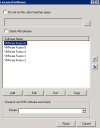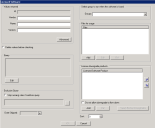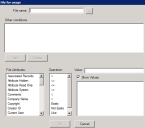Assistent für lizenzierte Software
Sie können eine Regel für lizenzierte Software verwenden, um verwandte Softwareprodukte zu gruppieren, die eine Einzellizenz normalerweise abdecken kann. Einige dieser Regeln werden standardmäßig installiert, aber Sie können auch neue Regeln erstellen, die auf Ihren spezifischen Bedarf zugeschnitten sind.
Weitere Informationen über Regeln für lizenzierte Software finden Sie unter Regeln für lizenzierte Software - Überblick.
DTS verfügt auch über einen Softwarelizenzimport-Assistenten; verwechseln Sie den Assistenten nicht mit diesem hier. Softwarelizenzimport-Regeln ermöglichen das Importieren von Softwarelizenzen aus CSV-Dateien in die SLM-Konsole der Management Suite.
Öffnen Sie den Assistenten, indem Sie in der DTS-Baumstruktur mit der rechten Maustaste auf Lizenzierte Software klicken und dann Neue Regel auswählen. Geben Sie einen eindeutigen Namen und eine Beschreibung für diese Regel ein. Geben Sie auf den folgenden Seiten die folgenden Informationen ein:
Verwenden Sie diese Seite, um eine Liste verwandter Softwareprodukte zu erstellen, die zur gemeinsamen Verwendung einer Einzellizenz gruppiert werden können.
Diese Regel bei Übereinstimmung mit Abfrage nicht ausführen: Ermöglicht das Einfügen einer Abfrage, um diese Regel vollständig zu überspringen, wenn dieses Produkt bereits von einer anderen Regel abgedeckt wird. Klicken Sie auf die Schaltfläche mit den Auslassungszeichen (...), um eine Ivanti Abfrage zu erstellen oder zu importieren.
Alle Software überprüfen: Scannt alle aufgeführten Produkte und gibt alle Treffer zurück. Diese Option ist hilfreich, wenn Produkte gruppiert werden, die keine gemeinsame Lizenz verwenden. Sie benötigen zum Beispiel für jede Version von Autodesk Autocad eine eigene Lizenz, aber die Verwaltung von Autocad ist wesentlich einfacher, wenn alle Versionen in einer Regel gruppiert sind.
Klicken Sie auf Hinzufügen, um die Softwareprodukte zu definieren, die in dieser Liste gruppiert werden sollen. Mit den Pfeilen nach oben und unten können Sie die Reihenfolge der hinzugefügten Produkte in der Liste anpassen. Die Reihenfolge ist wichtig, weil die Produkte von oben nach unten durchsucht werden. Platzieren Sie das Produkt mit der umfangreichsten Lizenz ganz oben am Anfang der Liste und ordnen Sie dann die weiteren Produkte entsprechend an. Platzieren Sie zum Beispiel Microsoft Office Professional Plus ganz oben, gefolgt von Professional, dann Standard und so weiter.
Dropdownliste Gruppen: Führt eine DTS-Gruppe aus, wenn kein Produkt in der Liste gefunden wird (optional).
Klicken Sie zum Schluss auf Fertig stellen . Die neue Regel wird im Ordner Lizenzierte Software > Alle Regeln angezeigt.
Verwenden Sie dieses Dialogfeld, um die einzelnen Produkte zu definieren, die Sie in der Liste der lizenzierten Software hinzufügen. Das wichtigste Element ist die Produktkennung mit den zugehörigen Komponenten für die integrierte Normalisierung. Die Normalisierung erleichtert das Standardisieren von Produktnamen, eine Voraussetzung für korrekte Berichte.
Da DTS in der SLM-Konsole der Management Suite integriert ist, werden alle gefundenen Produkte, welche die Kriterien unten erfüllen, automatisch als Produkte in der SLM-Konsole hinzugefügt.
Textfelder „Hersteller“, „Name“ und „Version“: Geben Sie den Namen des Softwareanbieters, den Produktnamen (einschließlich der Edition, zum Beispiel Office Professional) und die Produktversion ein. Als kritischer Wert wird die ID zurückgegeben, die sich aus den eingegebenen Informationen ergibt. Die ID muss für alle Produkte eindeutig sein.
Schaltfläche „Erweitert“: Schaltet zwischen dem Bereich mit den zurückgegebenen Werten und einem Bereich zum Anpassen der Werte um. Die oben aufgeführten Elemente werden noch benötigt, aber Sie können sie anpassen, damit auch andere Attribute zurückgegeben werden.
Werte vor der Überprüfung löschen: Löscht die Werte der lizenzierten Software, bevor die Regel überprüft, ob diese vorhanden sind (optional).
Abfrage: Klicken Sie auf Bearbeiten, um eine Abfrage zu erstellen, die ermittelt, ob das Produkt installiert ist. Wenn zum Beispiel eine Suite erkannt werden soll, aber die einzelnen Anwendungen separat installiert sind, benötigen Sie eine Gruppe von mehreren UND-Anweisungen für die einzelnen Teile der Suite.
Ausschlussabfrage: Klicken Sie auf die Schaltfläche mit den Auslassungszeichen (...), um eine Abfrage zu erstellen, die ermittelt, ob ein Gerät nach dieser Software durchsucht werden muss. Wenn zum Beispiel eine Suite installiert ist und bereits erkannt wurde, ist es nicht erforderlich, nach den Einzelteilen der Suite zu suchen.
Regeln bei Übereinstimmung mit Abfrage nicht weiter ausführen: Wenn die Ausschlussabfrage für die Regel erfüllt ist, wird die Suche nach weiteren aufgeführten Produkten abgebrochen.
Versanddatum: Wählen Sie das Datum aus, an dem der Anbieter mit dem Versand des Produkts begonnen hat (optional).
Gruppen: Wählen Sie eine DTS-Gruppe aus, die ausgeführt wird, wenn die Software gefunden wird (optional).
Dateien zur Verwendung: Klicken Sie auf Hinzufügen, um mindestens eine weitere ausführbare Datei hinzuzufügen, die nach der Verwendung eines Produkts sucht. Hinweis: Diese Dateien ermitteln nicht, ob das Produkt installiert ist.
Lizenz-Downgradeprodukte: Klicken Sie auf Hinzufügen, um die Softwareprodukte auszuwählen, für die ein Downgrade dieser Lizenz möglich ist. Die Liste ist rekursiv und enthält Produkte, für die bereits Regeln konfiguriert wurden. Wenn Sie Ihrem Produkt zum Beispiel Microsoft Office Pro 2010 hinzufügen, werden alle Produkte, für die ein Downgrade auf Office Pro 2010 möglich ist, ebenfalls hinzugefügt. Die Reihenfolge der Liste ist wichtig, weil der Downgrade von den Kosten und von der Reihenfolge in der Liste abhängt; wenn die Kosten identisch sind, hat die Reihenfolge der Liste Vorrang.
Kein Übernahme des Downgrades auf darunterliegende Ebenen: Wählen Sie diese Option, um rekursive Downgrades durch DTS auszuschließen. Diese Option wird nur selten benötigt. Wenn Sie rekursive Lizenz-Downgrades zulassen, ist es nicht erforderlich, alle möglichen Downgrades aufzuführen.
Schaltfläche „Effektive Downgrades anzeigen“: Klicken Sie hier, um alle Produkte anzuzeigen, für die mit dieser Lizenz ein Downgrade möglich ist. Die Reihenfolge der Liste hier entspricht der Reihenfolge, in der die Lizenzen in SLM hinzugefügt werden, und der Reihenfolge der Ausleihe.
Kosten: Wählen Sie einen Preis aus, der den relativen Wert des Produkts darstellt, unabhängig vom tatsächlich gezahlten Preis. Diese Option ermöglicht das Sortieren der Downgrade-Lizenzen. Lizenz-Downgrades gelten zunächst immer für das teuerste Produkt.
In diesem Dialogfeld können Sie die ausführbaren Dateien auswählen, die nach der Verwendung eines Produkts suchen.
Dateiname: Klicken Sie auf die Schaltfläche mit den Auslassungszeichen (...), um die Datei(en) hinzuzufügen.
Wenn mehrere Versionen der ausführbaren Datei(en) vorhanden sind: Klicken Sie im Textfeld Andere Bedingungen auf Hinzufügen, um die Dateiversion hinzuzufügen, die zum Ermitteln der Nutzung verwendet werden soll. Auf einem Gerät können mehrere Versionen einer ausführbaren Datei vorhanden sein, zum Beispiel mehrere Versionen von Winword.exe unter Microsoft Office. Durch die effektive Lizenzierung ist es jedoch meist unerheblich, welche Version einer Datei ausgeführt wird, solange die verwendete Datei durch das Produkt oder ein vorhandenes Downgrade lizenziert ist.
Obwohl Sie mehrere Attribute verwenden können, um nach einer Datei zu suchen (zum Beispiel Datum, Größe und so weiter), wird empfohlen, nur nach einem bestimmten Dateinamen zu suchen. Das ist das einzige Pflichtfeld in diesem Dialogfeld.